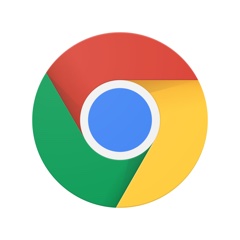iOS 8とOS X Yosemiteの機能『Handoff』に対応しました!
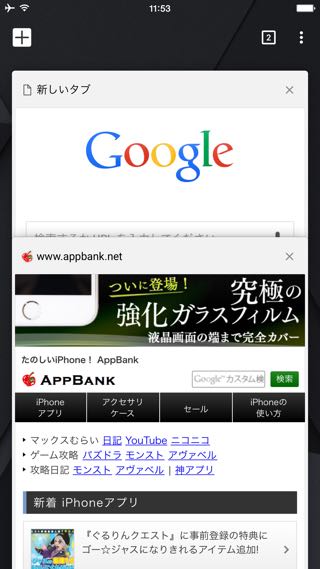
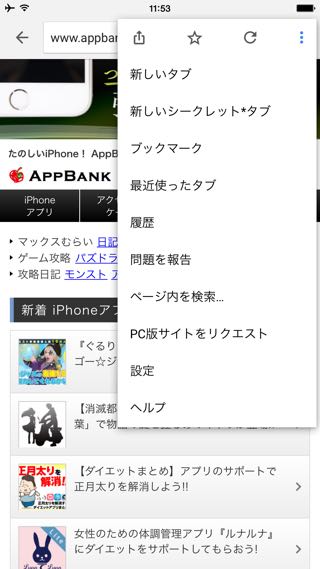
GoogleのブラウザアプリChromeがHandoffに対応したことで、iPhone/iPadのChromeで表示中のウェブページをMacでカンタンに開き直せるようになりました。
さっそく使い方を紹介します!
Handoffでウェブページを開き直す
iPhone/iPadのChromeアプリでウェブページを開くと、Handoff機能が表示したウェブページのURLをMacに伝達。Dockに現れる特別なアイコンをクリックすると、そのウェブページをMacで開くことができます。
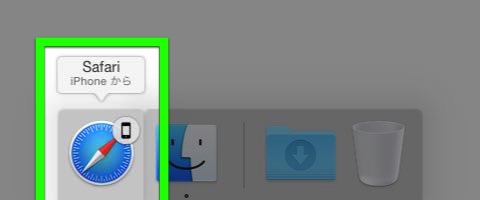
ウェブページを開く際に使うブラウザは、Macの【システム環境設定】→【一般】→【デフォルトWebブラウザ】で指定できます。
Handoff機能を使うには
必要なのは「iOS 8がインストール済みのiPhone/iPad」・「OS X Yosemiteがインストール済みのMac」・「Apple ID」です。
設定方法
iPhoneとMacで、同じApple IDを使ってiCloudにログインします。
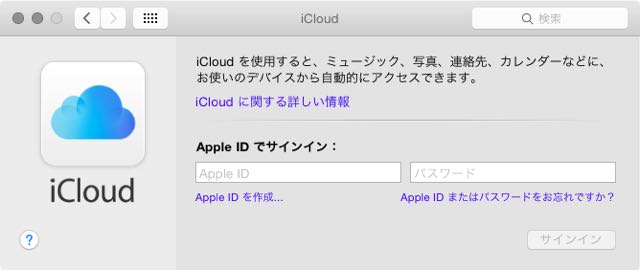
次にMacの【システム環境設定】で【一般】→【このMacとiCloudデバイス間でのHandoffを許可】にチェックを入れます。
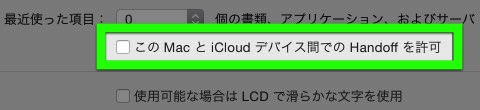
iPhoneの【設定】→【一般】→【Handoffと候補のApp】を開きます。
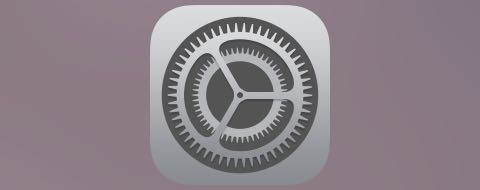
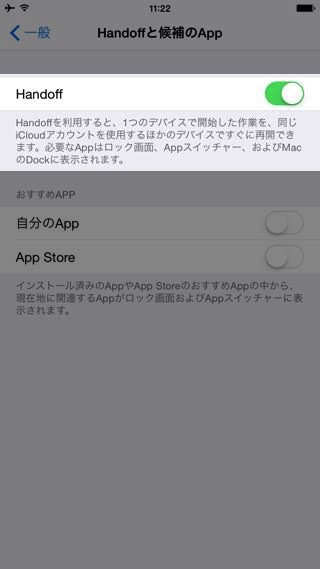
左:iPhoneのChromeを開き、【設定】にアクセスしましょう。
右:【プライバシー】→【Handoff】で設定をオンに切り替えます。
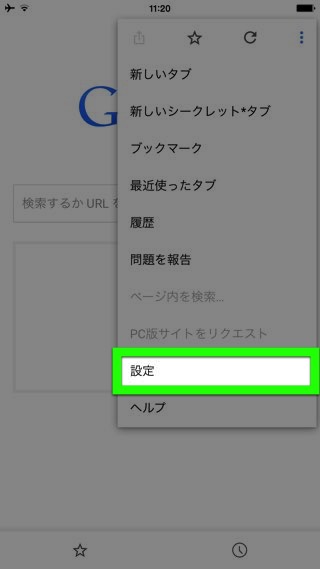
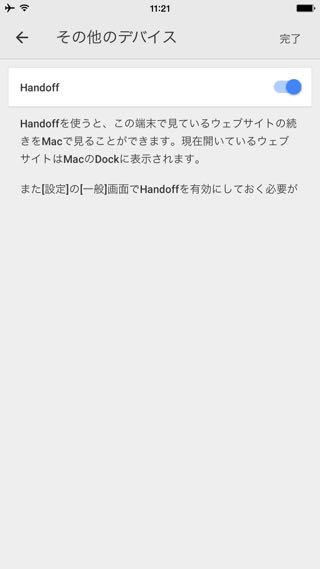
最後にiPhoneとMacのBluetoothをオンにし、同じWi-Fiネットワークに接続します。これで設定は完了なので、実際に使ってみましょう!

iPhoneやiPadのChromeで見ていた情報を、さらに詳しく調べたいときはMacで開き直すといった使い方ができますね。ぜひお試しください!
参考
- 連係機能を使って iPhone、iPad、iPod touch、および Mac を接続する – Apple サポート
- iOS 8 および OS X Yosemite での連係機能の使い方に関するサポート情報 – Apple サポート
| ・販売元: Google, Inc. ・掲載時のDL価格: 無料 ・カテゴリ: ユーティリティ ・容量: 58.0 MB ・バージョン: 40.0.2214.61 |